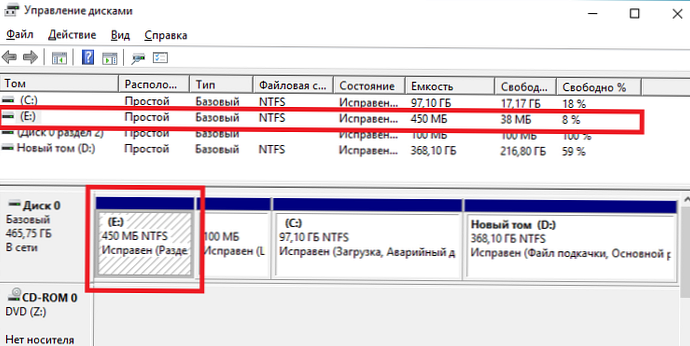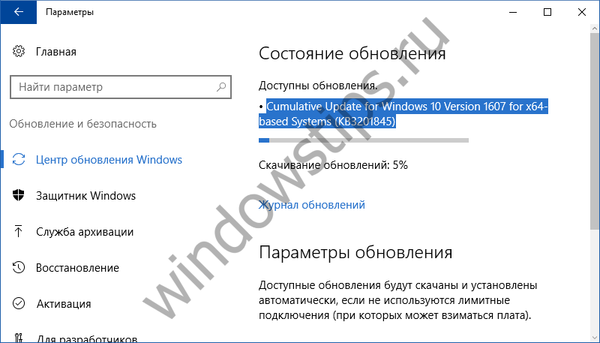Научите како да то поправите. "КСМЛ задатак садржи вредност у погрешном формату или ван домета" грешка планера задатака у оперативном систему Виндовс 10, у овом посту.
Данас, када сам отворио планер задатака у Виндовс-у 10, наишао сам на пуно чудних грешака. Ове грешке различитих задатака није могуће користити планер задатака због примљених грешака .
Приказује се следећа порука о грешци која је повезана са једним од задатака:
Ево На пример, може бити било које име задатка који прима грешку - Провера лиценце, ажурирање Адобе Фласх Плаиер-а, СвцРестартТаск итд.. .
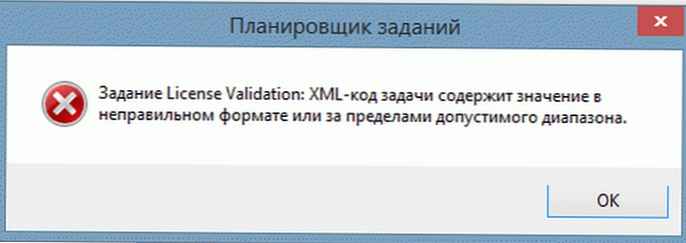
Као што можете видети на горе наведеном снимку слике, нема наговештаја осим поруке грешке која би решила овај проблем. Поред тога, не постоји веза с Мицрософт чланцима о овој грешци. Ову грешку можете наићи у Виндовсима 10 и 8.1. Након истраживања разних форума, смислио сам како да решим овај проблем.
Ако наиђете на овај проблем, ови кораци ће вам помоћи да га решите:
Како то поправити у оперативном систему Виндовс 10: задатак КСМЛ садржи вредност у погрешном формату или ван домета.
1. Кликните на Вин + Р и уђи Регедит у дијалошком оквиру Трчи , за отварање уређивача регистра. Притисните дугме Ок.
2. У левом окну уређивача регистра идите на следећи кључ регистра у систему Виндовс 10:
ХКЕИ_ЛОЦАЛ_МАЦХИНЕ \ СОФТВАРЕ \ Мицрософт \ Виндовс НТ \ ЦуррентВерсион \ Распоред \ ТаскЦацхе \ Дрво

3. Сада ћете видети неколико подмапа које одговарају различитим задацима. Морате отворити исту фасциклу са називом задатка наведеним у примљеној поруци о грешци. У мом случају то је био Адобе Фласх Плаиер Упдатер. Ако пронађете жељену фасциклу, кликните је десним тастером миша и изаберите Извези . Због тога ћете овај део сачувати ако нешто пође по злу.
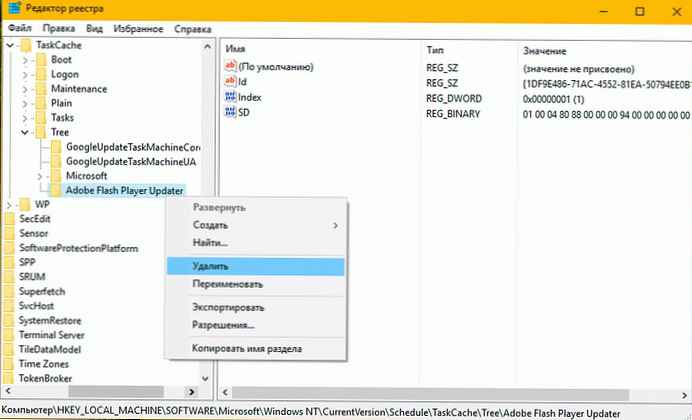
4. Сада кликните десним тастером миша на исту мапу и изаберите Избриши . Уклоните уклањање притиском на дугме Да овде:
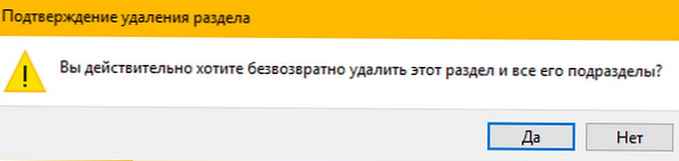
Затворите уређивач регистра и поново покрените рачунар. Проверите статус грешке приликом отварања планера задатака, овог пута нећете добити поруку о грешци која одговара овом задатку, због уклањања кључа регистра. Поновите кораке да бисте исправили остале грешке. 3 и 4 да поправимо све грешке.
Надам се да ово помаже!